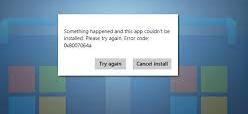Hola querida, estoy lidiando con el error de la tienda de Microsoft 0x8007064a. Cada vez que intento instalar aplicaciones de la tienda de Microsoft, aparece el error 0x8007064a en la pantalla. No puedo entender qué está pasando mal. ¿Hay algo que pueda hacer para resolver este problema? Por favor recomiende.
Microsoft Store, o llamada Windows Store, le permite descargar, actualizar o desinstalar muchas aplicaciones aprobadas que aumentan la credibilidad y la seguridad de las aplicaciones. La mayoría de las veces, la descarga desde la tienda oficial de aplicaciones es un proceso simple y fluido.
Sin embargo, recientemente, muchas personas informaron sobre ciertos errores que interrumpen el proceso sin problemas. Según ellos, siempre que usan Microsoft Store para instalar una aplicación, la instalación falla y aparece el error 0x8007064a de Microsoft Store en la pantalla.
Para algunos de los usuarios, el problema desaparece automáticamente después de algunas veces, permanece para otros. El mensaje de error simplemente aparece con el siguiente texto:
Algo sucedió y esta aplicación no se pudo instalar. Inténtalo de nuevo.
Como puede ver, no insinúa nada de lo que conduce a este error. Aquí, volver a intentarlo no funciona en muchos casos. Los usuarios también intentaron reiniciar su sistema, pero el método tampoco funcionó. Hay muchas razones posibles que podrían conducir a este problema.
Estos incluyen una conexión a Internet inestable, archivos de sistema dañados, configuraciones de propiedad incorrectas de ciertos componentes de actualización, caché de tienda con errores y más. A continuación, hemos mencionado todas las soluciones posibles que debe intentar para deshacerse del problema.
Si no desea involucrarse en arreglos manuales, puede probar la herramienta de reparación automática de PC para verificar posibles problemas basados en el sistema y eliminarlos. Puede encontrar fácilmente los sectores del sistema operativo dañados, resolver BSOD, errores, bloqueos, corrupción del registro y otros problemas comunes de Windows.
Posibles soluciones para el error de la tienda de Microsoft 0x8007064a
Solución 1: Ejecute el solucionador de problemas de aplicaciones de la Tienda Windows
Recomendamos a los usuarios que prueben el solucionador de problemas incorporado al principio para ver si puede encontrar el problema real:
- En la Búsqueda de Windows, escriba Solucionar problemas y presione Entrar,
- Haga clic en Solucionadores de problemas adicionales,
- Desplácese hacia abajo y haga clic en Aplicaciones de la Tienda Windows,
- Haga clic y seleccione Ejecutar el Solucionador de problemas,
- Espere a que se complete el proceso de escaneo y, una vez hecho, reinicie su dispositivo.
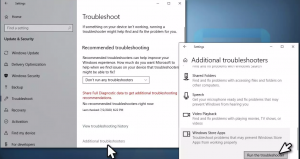
Solución 2: Ejecute SFC y DISM
La corrupción de los archivos del sistema podría ser la razón principal por la que recibe el error de la Tienda Windows. Siga los siguientes pasos para repararlos:
- En la búsqueda de Windows, escriba cmd y presione Enter,
- Haga clic con el botón derecho en Símbolo del sistema y seleccione Ejecutar como administrador.
- En la línea de comando, ingrese sfc /scannow y presione Enter,
- Espere a que se complete el proceso de escaneo,
- Independientemente del resultado, use los siguientes comandos y presione Entrar cada vez:
Dism /En línea /Imagen de limpieza /CheckHealth
Dism /En línea /Imagen de limpieza /ScanHealth
Dism /En línea /Limpieza-Imagen /RestoreHealth
- Reinicie su PC.
Corrección 3: Archivos de actualización de Windows del Registro
Muchos usuarios afirman que registrarse para obtener archivos de actualizaciones de Windows les ayuda a resolver el error 0x8007064a de la tienda de Microsoft. Aquí están los pasos:
- Abrir símbolo del sistema como administrador,
- En la línea de comandos, copie y pegue los siguientes comandos y presione Enter cada vez:
cd /d %windir%\\system32
regsvr32.exe atl.dll
regsvr32.exe urlmon.dll
regsvr32.exe mshtml.dll
regsvr32.exe shdocvw.dll
regsvr32.exe browserui.dll
regsvr32.exe jscript.dll
regsvr32.exe vbscript.dll
regsvr32.exe scrrun.dll
regsvr32.exe msxml.dll
regsvr32.exe msxml3.dll
regsvr32.exe msxml6.dll
regsvr32.exe actxprxy.dll
regsvr32.exe softpub.dll
regsvr32.exe wintrust.dll
regsvr32.exe dssenh.dll
regsvr32.exe rsaenh.dll
regsvr32.exe gpkcsp.dll
regsvr32.exe sccbase.dll
regsvr32.exe slbcsp.dll
regsvr32.exe cryptdlg.dll
regsvr32.exe oleaut32.dll
regsvr32.exe ole32.dll
regsvr32.exe shell32.dll
regsvr32.exe initpki.dll
regsvr32.exe wuapi.dll
regsvr32.exe wuaueng.dll
regsvr32.exe wuaueng1.dll
regsvr32.exe wucltui.dll
regsvr32.exe wups.dll
regsvr32.exe wups2.dll
regsvr32.exe wuweb.dll
regsvr32.exe qmgr.dll
regsvr32.exe qmgrprxy.dll
regsvr32.exe wucltux.dll
regsvr32.exe muweb.dll
regsvr32.exe wuwebv.dll
- Reinicie su dispositivo.
Solución 4: Restablecer caché de la tienda de Windows
Asegúrese de que las cachés de la Tienda Windows no estén dañadas. Estos son los pasos para borrar los cachés:
- En la Búsqueda de Windows, escriba wsreset y presione Enter,
- Cuando aparezca la ventana negra, no la cierre,
- Deje que desaparezca automáticamente y deje que Microsoft reinicie el luego, posteriormente,
- Intente instalar la aplicación ahora y verifique si el programa persiste.
Corrección 5: Reparar y/o Restablecer Microsoft Store
Si el problema persiste, puede intentar reparar o restablecer la aplicación:
- Haga clic derecho en Inicio y seleccione Aplicaciones y características,
- Desplácese hacia abajo para ubicar Microsoft Store y haga clic en las opciones “Avanzadas”,
- Haga clic en Terminar y luego en la opción Reparar,
- Si esto no funciona, haga clic en la opción Restablecer.
Corrección 6: cambiar la propiedad de los paquetes del Repositorio
- En la Búsqueda de Windows, escriba regedit y presione Enter,
- Desde el Editor del Registro, navegue hasta la siguiente ubicación:
HKEY_CURRENT_USER\\SOFTWARE\\Classes\\Local Settings\\Software\\Microsoft\\Windows\\CurrentVersion\\AppModel\\Repository\\Packages
- Haga clic derecho en la carpeta Paquetes a la izquierda y vaya a sus propiedades,
- Vaya a Avanzado y vea si el propietario no es el sistema y algo más,
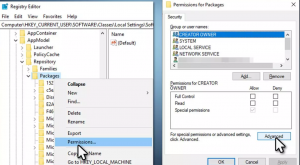
- En caso afirmativo, debe cambiarlo al Sistema,
- Para ello, haga clic en Cambiar en Propietario,
- Ahora, escriba Sistema en el campo, haga clic en Verificar nombres y luego haga clic en Aceptar.
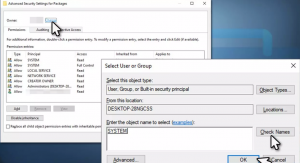
- Reinicie su computadora una vez hecho.
Solución 7: restablezca su conexión a Internet
Si el problema ocurre debido a una conexión a Internet inestable, esto debería ayudarlo:
- Abra el símbolo del sistema como administrador,
- Copie y pegue los siguientes comandos y presione Enter cada vez:
ipconfig /flushdns
ipconfig /registerdns
ipconfig /liberar
ipconfig/renovar
restablecimiento de netsh winsock
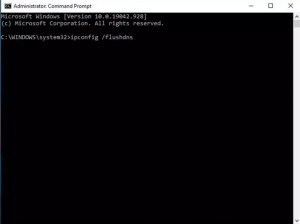
- Reinicie su PC.
Conclusión
¡Eso es todo! Hemos proporcionado todas las soluciones posibles para el error de la tienda de Microsoft 0x8007064a. Espero que sí, estos métodos realmente te ayuden a deshacerte del problema. Si el problema persiste, le recomendamos que utilice la Herramienta de reparación de PC, una herramienta automática para encontrar y eliminar los posibles problemas que causan el problema.